Által Supriya Prabhu
A BIOS nem más, mint valójában az alapvető bemeneti/kimeneti rendszer, amely egy szoftver, amely segít a laptop indításakor. Ez a laptop alaplapjába van beágyazva, ami egy apró kódrészlet. A BIOS szoftver alapvetően minden alkalommal lefut, amikor bekapcsolja a rendszert, és előre telepítve van a laptopba. Ha szeretne tudni a BIOS-ról, kérjük, olvassa el ezt a cikket, amely sok szempontból segít a BIOS-verzió megismerésében.
Tartalomjegyzék
1. módszer: Ismerje meg BIOS-verzióját a Windows 11 rendszerben a Rendszerinformációk segítségével
1. lépés: Nyissa meg a Rendszerinformáció alkalmazást.
nyomja meg Győzelem gombot a billentyűzeten, és gépeljen rendszer információ.
Aztán Hit Belép Kulcs.

2. lépés: A Rendszerinformáció alkalmazás ablakában
Láthatod, hogy van BIOS verzió/dátum az alábbi képen látható módon.

Ezzel a módszerrel ellenőrizheti a BIOS verzióját a laptopján.
2. módszer: Ismerje meg BIOS-verzióját a Windows 11 rendszerben a parancssoron keresztül
1. lépés: Nyissa meg a Parancssort rendszergazdaként.
nyomja meg Győzelem gombot a billentyűzeten, és gépeljen cmd.
Ezután jobb gombbal kattintson a Parancssor alkalmazásra a keresési eredmények közül.
Kattintson Futtatás rendszergazdaként a helyi menüből.
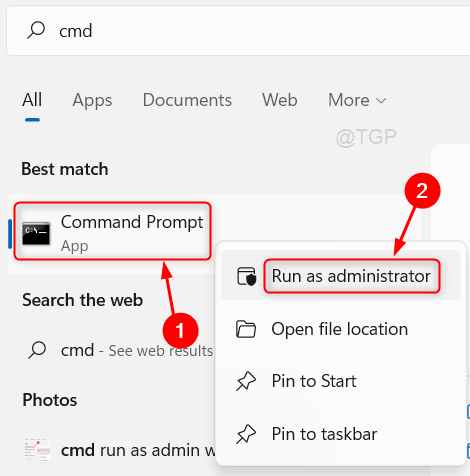
2. lépés: A Parancssor ablakban
Másolja és illessze be az alábbi parancsot, és nyomja meg az Enter billentyűt a billentyűzeten.
systeminfo | findstr /I /c: bios

A fenti parancs végrehajtása után láthatja a BIOS verzióját dátummal együtt.
Remélem tetszett ez a módszer a BIOS-verzió ellenőrzésére.
3. módszer: Ismerje meg BIOS-verzióját a Windows 11 rendszerben a DirectX diagnosztikai eszközzel
1. lépés: Nyissa meg a dxdiag run parancsot.
nyomja meg Győzelem gombot a billentyűzeten, és gépeljen dxdiag.
Kattintson dxdiag parancs futtatása a keresési eredmények közül.
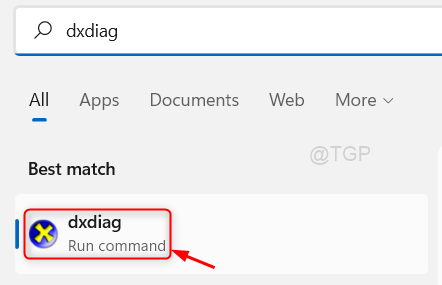
2. lépés: A Dxdiag futtatási parancsablakban
Van egy Rendszerinformáció rész, amely megjeleníti a BIOS verziója az alábbi képen látható.

Ez a módszer lehetővé teszi a rendszer BIOS-verziójának megismerését.
Remélhetőleg ez a cikk informatív és hasznos volt.
Kérjük, ossza meg velünk, hogy melyik módszer tetszett az alábbi megjegyzésekkel.
Köszönöm!


